我們剛安裝完Win7系統後,自然開機速度很快。因為這時候開機自啟動的程序很少,自然開機速度就快了。反之,開機自啟動的程序過多會引起系統啟動變慢,也就是說開機速度慢。那如何刪除一些不需要開機自啟動的啟動項呢?今天,小編就和大家說一下Win7刪除系統啟動項的方法。
方法如下:
1、按組合鍵“windows+R”打開運行窗口。
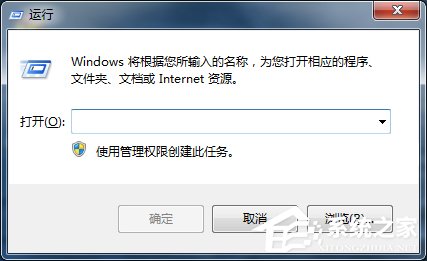
2、輸入“msconfig”,然後點擊“確定”或者按“Enter鍵”。
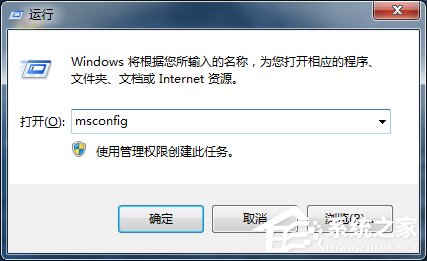
3、接下來彈出系統配置程序。
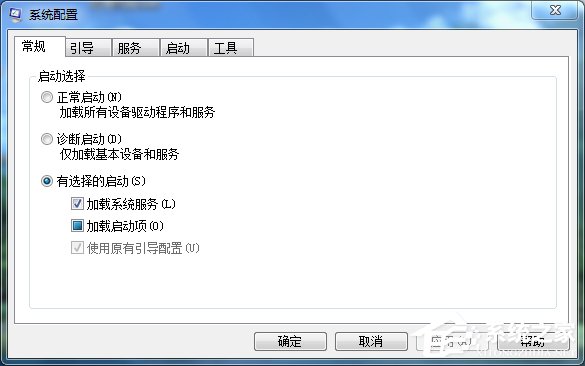
4、點擊“啟動”。
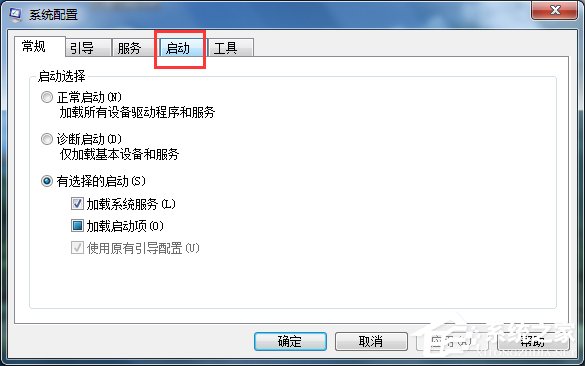
5、接下來你會看到開機啟動項,把不需要啟動的啟動項前面的選擇框取消,然後點擊“確定”。
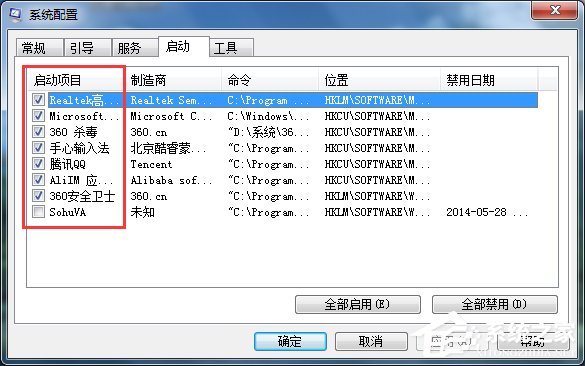
6、點擊“確定”後就可以重啟系統看效果了。
以上也就是Win7刪除系統啟動項方法的內容了;大家都想開機速度快一點,沒有人不想開機速度慢的,想開機速度快一點的,可以把不需要開機自啟動的啟動項禁止就可以了。